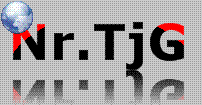
28 Tips Mempercepat Windows
1. Untuk menurunkan waktu booting dan meningkatkan performa, tidak usah menggunakan software defrag pihak ketiga, gunakan saja perangkat Defragmenter yang buatan (built-in) Windows, tidak akan jauh beda. Dan juga, sebaiknya menggunakan Harddisk dengan tipe Ultra-133 atau Serial ATA (SATA) dengan buffer 8-MB.
2. Jika RAM PC kurang dari 512 MB, maka sebaiknya ditambah kapasitas memorinya. Hal ini relatif tidak mahal dan akan membantu meningkatkan performa sistem Anda secara dramatis.
3. Pastikan file system yang digunakan Windows XP adalah NTFS. Cara memeriksanya:
a. Buka Windows Explorer (My Computer)
b. Klik kanan pada drive C:
c. Klik Properties.
Kalau ternyata file system Anda menggunakan FAT32, maka untuk mengubahnya adalah dengan cara sebagai berikut:
- Backup data-data penting dulu ya.
- Klik Start > Run > ketik CMD
- Setelah muncul jendela Command Prompt, ketik:
Code:
CONVERT C: /FS:NTFS
Catatan: Komputer jangan disela ketika melakukan konversi ini, dan juga dalam keadaan bebas dari virus. File system yang digunakan oleh drive bootable (biasanya C bisa FAT32 atau NTFS. Saya sangat merekomendasikan untuk menggunakan NTFS demi keamanan superior, ketahanan dan efisiensi ruang yang lebih besar.
4. Non aktifkan File Indexing. Layanan File Indexing mengekstraksi informasi dari dokumen-dokumen dan file-file lainnya yang ada pada harddisk dan membuat sebuah �searchable keyword index� (index keyword pencarian). Bisa dibayangkan proses ini sangat memberatkan sistem.
Cara kerjanya sbb:
Seorang user mencari kata, frase, atau properti sebuah dokumen, dari dokumen-dokumen yang jumlahnya ratusan atau ribuan dan ia tidak tahu nama dari dokumen yang dicari. Windows XP dengan fungsi built-in search masih bisa melakukan berbagai macam jenis pencarian tanpa melibatkan Indexing Service. Tapi agak lebih lama. Sistem Operasi harus membuka tiap file ketika diminta tolong mencari apa yang user inginkan.
Kebanyakan orang tidak membutuhkan fitur pencarian ini. Yang biasanya membutuhkan adalah lingkungan perusahaan yang besar dimana ribuan dokumen diletakkan pada paling tidak satu server. Akan tetapi jika hanya semacam system builder, yang kebanyakan kliennya adalah bisnis kecil dan menengah, dan jika para klien tidak membutuhkan fitur tersebut, saya rekomendasikan supaya mendisfungsikannnya (disable) layanan tersebut.
Caranya Mendisfungsikannya:
a. Buka Windows Explorer (My Computer)
b. Klik kanan pada drive C:
c. Pilih Properties
d. Hilangkan tanda centang (checklist) �Allow Indexing Service to index this disk for fast file searching.�
e. Klik tombol Apply, muncul: apply changes to �C: subfolders and files�
f. Klik tombol OK.
Jika ada pesan peringatan atau error muncul (seperti �Access is denied�), klik tombol Ignore All.
5. Update driver VGA dan chipset motherboard, termasuk update BIOS dan konfigurasinya. Carilah info-info tentang konfigurasi BIOS secara tepat di internet.
6. Kosongkan folder Prefetch windows setiap 3 bulan atau lebih.
Windows XP merekam sebagian dari data atau aplikasi yang sering digunakan agar membuat proses load kelihatan lebih cepat ketika dipanggil oleh user. Hal ini bagus, tetapi untuk waktu yang lama, folder prefetch bisa jadi kelebihan muatan referensi file dan aplikasi yang tidak lagi digunakan. Jika hal itu terjadi, Windows XP akan membuang-buang waktu dan memperlambat performa sistem, ketika melakukan load aplikasi atau file. Tidak ada yang penting dalam folder tersebut, dan seluruh isinya aman untuk dihapus.
Folder tersebut terletak di: C:WINDOWSPrefetch
7. Sekali sebulan jalankan disk cleanup.
Caranya:
a. Buka Windows Explorer (My Computer)
b. Klik kanan pada drive C:
c. Pilih Properties
d. Klik tombol Disk Cleanup dan delete semua file temporer.
8. Pada Device Manager, klik ganda pada IDE ATA/ATAPI Controllers device, dan pastikan DMA di-enable (diaktifkan) untuk tiap drive yang terhubung ke Primary Controller dan atau Secondary controller.
Lakukan hal ini dengan cara:
a. Klik ganda pada Primary IDE Channel. kemudian klik tab Advance Settings.
b. Pastikan Transfer Mode -nya diset pada �DMA if Available� untuk kedua Device 0 dan Device 1.
c. Lakukan hal serupa pada Secondary IDE Channel.
9. Upgrade Pengkabelan.
Untuk peningkatan teknologi harddisk, dibutuhkan pengakabelan yang akan mendorong performa lebih baik.
Pastikan untuk menggunakan kabel 80-wire Ultra-133 untuk semua device IDE dan gunakan konektor yang cocok dengan socket Master/Slave/Motherboard.
Kalo Device-nya cuma satu, harus dihubungkan pada konektor yang paling ujung dari kabel pita (kabel data), jangan pada konektor yang di tengah kabel pita, jika tidak, maka akan terjadi masalah sinyal. Pada harddisk ultra DMA, masalah sinyal ini bisa mencegah harddisk memaksimalkan potensinya.
10. Buang semua spyware dari komputer.
Gunakan program gratisan seperti AdAware buatan Lavasoft atau SpyBot Search & Destroy. Setelah program ini terinstal, pastikan untuk melakukan cek update dan mendownloadnya jika ada, sebelum melakukan pencarian spyware di komputer.
Apapun program yang ditemukan bisa dihapus secara aman. Semua program gratisan yang meminta spyware untuk dijalankan tidak akan berfungsi lagi. Jika program-program gratisan itu masih dibutuhkan tinggal instal lagi saja.
11. Buang semua program atau item yang tidak perlu dari rutin (routin) Windows Startup dengan menggunakan utilitas MSCONFIG.
Caranya:
a. Klik Start > Run > ketik MSCONFIG > klik OK
b. Klik tab StartUp ?> kemudian hilangkan checklist (tanda centang) dari program yang tidak diinginkan.
Tidak paham dengan item-item tersebut? Kunjungi WinTasks Process Library. Situs itu memuat proses sistem, aplikasi yang diketahui dan juga tentang referensi spyware dan penjelsannya. Atau bisa diidentifikasi nama item-item tersebut secara langsung dengan menggunakan google.
12. Buang semua program yang tidak digunakan dari Add/Remove Programs di Control Panel.
13. Matikan beberapa atau semua animasi yang tidak dibutuhkan dan nonaktifkan (disable) active desktop.
Pada kenyataannya, untuk optimasi performa, matikan semua animasi. Windows Xp menawarkan banyak setting-setting yang berbeda pada bagian ini.
Caranya:
a. Klik System Icon di Control Panel
b. Klik tab Advance
c. Klik tombol Settings pada kotak Performance.
d. Hilangkan checklist (tanda centang) opsi apa saja yang tidak ingin dijalankan.
Atau bisa langsung klik pada Radio Button: Adjust for best performance.
14. Kalo bisa mengedit Registry Windows XP, lakukan untuk meningkatkan performa XP.
Bisa menggunakan software tweak atau manual mengedit registry. Di internet sudah banyak tersebar.
15. Kunjungi situs update Microsoft Windows secara rutin dan download semua update yang berlabel Critical.
Download juga Optional update yang dibutuhkan. (ingat, kalau software OS windows XP -nya bajakan, jangan coba-coba untuk mengupdate, bisa dikasih �stempel� tanda bajakan sama Microsoft yang justru akan memperlambat sistem ketika booting dan running).
16. Update anti virus dalam sepekan sekali atau bahkan harian. Pastikan hanya satu software yang terinstal. Menggabungkan lebih dari satu antivirus hanya akan mengundang penyakit bagi performa dan kahandalan komputer.
17. Pastikan font yang terinstal kurang dari 500 jenis saja pada komputer. Makin banyak font, makin lambatlah sistem. Walaupun windows XP lebih efisien dalam menangani font dari pada versi sebelumnya, tapi kelebihan font akan berdampak pada melemahnya sistem.
18. Jangan partisi harddisk. (Opsional saja)
NTFS File System Windows XP berjalan lebih efisien pada satu partisi yang besar. Data tidak lebih aman pada partisi terpisah, dan format ulang tidak dibutuhkan untuk instal ulang Sistem Operasi (OS). Satu partisi ini berfungsi agar tidak ada pembatasan oleh partisi akan tetapi akan dibatasi oleh ukuran kapasitas harddisk itu sendiri. Sehingga tidak perlu melakukan resize partisi yang meghabiskan waktu dan resiko kehilangan data.
19. Lakukan pengecekan terhadap sistem RAM untuk memastikan beroperasi dengan baik.
Saya merekomendasikan untuk menggunakan program gratisan MemTest86.
Setelah didownload, bisa membuat bootable CD atau disket (sesuai pilihan) yang akan melakukan 10 macam tes pada memory PC secara otomatis setelah malakukan boot dengan CD atau disket yang dibuat. Biarkan semua tes berjalan sampai paling tidak melewati 3 tes selesai dari 10 tes. Jika program mendapati error, matikan dan cabut listrik komputer, cabut RAM memory, ganti dengan yang lain dan lakukan tes lagi. Ingat, memory yang rusak tidak bisa diperbaiki, dan hanya bisa diganti.
20. Jika terdapat CD atau DVD recorder / writer, carilah update firmware dari pabriknya. Pada beberapa kasus, upgrade terbukti bisa mempercepat recorder tersebut dan biasanya gratis.
21. Non aktifkan (disable) service (layanan) yang tidak penting.
Windows XP memasang banyak service yang tidak dibutuhkan. Untuk menentukan service apa saja yang tidak dibutuhkan, buka situs Black Viper untuk konfigurasi Windows XP.
22. Jika tampilan tunggal Windows Explorer mengalami masalah ketika menampilkan file dan menghambat sistem operasi, lakukan langkah berikut:
a. Buka My Computer
b. Klik Tools
c. Klik Folder Options?
d. Klik tab View
e. Geser / gulung ke bawah menuju �Launch folder windows in a separate process�, aktifkan opsi ini. Setelah komputer di-restart, opsi ini akan berjalan.
23. Setidaknya sekali setahun, buka casing komputer dan bersihkan semua debu dan �puing-puingnya�. Sementara itu cek juga kipasnya, apakah putarannya masih proporsional.
24. Nonaktifkan Paging File
Jika mempunyai RAM besar, kita dapat memaksa Windows untuk menyimpan langsung ke memory bukan ke paging file. Caranya sebagai berikut :
Buka regedit -> lalu masuk : HKEY_LOCAL_MACHINESYSTEMCURRENTCONTROLSETCONTROLSESSION MANAGERMEMORY MANAGEMENT
Lalu pada DIsablePagingExecutive nya pilih : 1 (defaultnya 0)
25. Jika menggunakan NTFS, matikan timestamp
Caranya adalah mematikan timestamp . yaitu :
HKEY_LOCAL_MACHINESystemCurrentControlSetControlFileSystem
�NtfsDisableLastAccessUpdate�=dword:00000001
�NtfsDisable8dot3NameCreation�=dword:00000001
26. Mengunload DLL aplikasi yang sudah di close
HKEY_LOCAL_MACHINESoftwareMicrosoftWindowsCurrentVersionExplorerAlwaysUnloadDLL
and set the �Default� string to �1?
27. Mempercepat browsing folder
Pada saat kita membuka folder, XP secara otomatis mencari file network dan printer, sehingga terjadi delay sebentar. Untuk mematikan fitur ini caranya adalah
1. Open My Computer
2. Click on Tools menu
3. Click on Folder Options
4. Click on the View tab.
5. Uncheck the Automatically search for network folders and printers check box
6. Click Apply
7. Click Ok
8. Reboot your computer
28. Matikan sound
Ketika startup atau shutdown, fitur sound akan sedikit memperlambat karena windows harus meload file sound terlebih dahulu. Cara untuk mematikannya
1. Open Control Panel
2. click on Sounds and Audio Devices.
3. Sounds tab
4. Program Events -> Exit Windows.
5. Open Sounds drop-down
6. choose None
7. Apply
2. Jika RAM PC kurang dari 512 MB, maka sebaiknya ditambah kapasitas memorinya. Hal ini relatif tidak mahal dan akan membantu meningkatkan performa sistem Anda secara dramatis.
3. Pastikan file system yang digunakan Windows XP adalah NTFS. Cara memeriksanya:
a. Buka Windows Explorer (My Computer)
b. Klik kanan pada drive C:
c. Klik Properties.
Kalau ternyata file system Anda menggunakan FAT32, maka untuk mengubahnya adalah dengan cara sebagai berikut:
- Backup data-data penting dulu ya.
- Klik Start > Run > ketik CMD
- Setelah muncul jendela Command Prompt, ketik:
Code:
CONVERT C: /FS:NTFS
Catatan: Komputer jangan disela ketika melakukan konversi ini, dan juga dalam keadaan bebas dari virus. File system yang digunakan oleh drive bootable (biasanya C bisa FAT32 atau NTFS. Saya sangat merekomendasikan untuk menggunakan NTFS demi keamanan superior, ketahanan dan efisiensi ruang yang lebih besar.
4. Non aktifkan File Indexing. Layanan File Indexing mengekstraksi informasi dari dokumen-dokumen dan file-file lainnya yang ada pada harddisk dan membuat sebuah �searchable keyword index� (index keyword pencarian). Bisa dibayangkan proses ini sangat memberatkan sistem.
Cara kerjanya sbb:
Seorang user mencari kata, frase, atau properti sebuah dokumen, dari dokumen-dokumen yang jumlahnya ratusan atau ribuan dan ia tidak tahu nama dari dokumen yang dicari. Windows XP dengan fungsi built-in search masih bisa melakukan berbagai macam jenis pencarian tanpa melibatkan Indexing Service. Tapi agak lebih lama. Sistem Operasi harus membuka tiap file ketika diminta tolong mencari apa yang user inginkan.
Kebanyakan orang tidak membutuhkan fitur pencarian ini. Yang biasanya membutuhkan adalah lingkungan perusahaan yang besar dimana ribuan dokumen diletakkan pada paling tidak satu server. Akan tetapi jika hanya semacam system builder, yang kebanyakan kliennya adalah bisnis kecil dan menengah, dan jika para klien tidak membutuhkan fitur tersebut, saya rekomendasikan supaya mendisfungsikannnya (disable) layanan tersebut.
Caranya Mendisfungsikannya:
a. Buka Windows Explorer (My Computer)
b. Klik kanan pada drive C:
c. Pilih Properties
d. Hilangkan tanda centang (checklist) �Allow Indexing Service to index this disk for fast file searching.�
e. Klik tombol Apply, muncul: apply changes to �C: subfolders and files�
f. Klik tombol OK.
Jika ada pesan peringatan atau error muncul (seperti �Access is denied�), klik tombol Ignore All.
5. Update driver VGA dan chipset motherboard, termasuk update BIOS dan konfigurasinya. Carilah info-info tentang konfigurasi BIOS secara tepat di internet.
6. Kosongkan folder Prefetch windows setiap 3 bulan atau lebih.
Windows XP merekam sebagian dari data atau aplikasi yang sering digunakan agar membuat proses load kelihatan lebih cepat ketika dipanggil oleh user. Hal ini bagus, tetapi untuk waktu yang lama, folder prefetch bisa jadi kelebihan muatan referensi file dan aplikasi yang tidak lagi digunakan. Jika hal itu terjadi, Windows XP akan membuang-buang waktu dan memperlambat performa sistem, ketika melakukan load aplikasi atau file. Tidak ada yang penting dalam folder tersebut, dan seluruh isinya aman untuk dihapus.
Folder tersebut terletak di: C:WINDOWSPrefetch
7. Sekali sebulan jalankan disk cleanup.
Caranya:
a. Buka Windows Explorer (My Computer)
b. Klik kanan pada drive C:
c. Pilih Properties
d. Klik tombol Disk Cleanup dan delete semua file temporer.
8. Pada Device Manager, klik ganda pada IDE ATA/ATAPI Controllers device, dan pastikan DMA di-enable (diaktifkan) untuk tiap drive yang terhubung ke Primary Controller dan atau Secondary controller.
Lakukan hal ini dengan cara:
a. Klik ganda pada Primary IDE Channel. kemudian klik tab Advance Settings.
b. Pastikan Transfer Mode -nya diset pada �DMA if Available� untuk kedua Device 0 dan Device 1.
c. Lakukan hal serupa pada Secondary IDE Channel.
9. Upgrade Pengkabelan.
Untuk peningkatan teknologi harddisk, dibutuhkan pengakabelan yang akan mendorong performa lebih baik.
Pastikan untuk menggunakan kabel 80-wire Ultra-133 untuk semua device IDE dan gunakan konektor yang cocok dengan socket Master/Slave/Motherboard.
Kalo Device-nya cuma satu, harus dihubungkan pada konektor yang paling ujung dari kabel pita (kabel data), jangan pada konektor yang di tengah kabel pita, jika tidak, maka akan terjadi masalah sinyal. Pada harddisk ultra DMA, masalah sinyal ini bisa mencegah harddisk memaksimalkan potensinya.
10. Buang semua spyware dari komputer.
Gunakan program gratisan seperti AdAware buatan Lavasoft atau SpyBot Search & Destroy. Setelah program ini terinstal, pastikan untuk melakukan cek update dan mendownloadnya jika ada, sebelum melakukan pencarian spyware di komputer.
Apapun program yang ditemukan bisa dihapus secara aman. Semua program gratisan yang meminta spyware untuk dijalankan tidak akan berfungsi lagi. Jika program-program gratisan itu masih dibutuhkan tinggal instal lagi saja.
11. Buang semua program atau item yang tidak perlu dari rutin (routin) Windows Startup dengan menggunakan utilitas MSCONFIG.
Caranya:
a. Klik Start > Run > ketik MSCONFIG > klik OK
b. Klik tab StartUp ?> kemudian hilangkan checklist (tanda centang) dari program yang tidak diinginkan.
Tidak paham dengan item-item tersebut? Kunjungi WinTasks Process Library. Situs itu memuat proses sistem, aplikasi yang diketahui dan juga tentang referensi spyware dan penjelsannya. Atau bisa diidentifikasi nama item-item tersebut secara langsung dengan menggunakan google.
12. Buang semua program yang tidak digunakan dari Add/Remove Programs di Control Panel.
13. Matikan beberapa atau semua animasi yang tidak dibutuhkan dan nonaktifkan (disable) active desktop.
Pada kenyataannya, untuk optimasi performa, matikan semua animasi. Windows Xp menawarkan banyak setting-setting yang berbeda pada bagian ini.
Caranya:
a. Klik System Icon di Control Panel
b. Klik tab Advance
c. Klik tombol Settings pada kotak Performance.
d. Hilangkan checklist (tanda centang) opsi apa saja yang tidak ingin dijalankan.
Atau bisa langsung klik pada Radio Button: Adjust for best performance.
14. Kalo bisa mengedit Registry Windows XP, lakukan untuk meningkatkan performa XP.
Bisa menggunakan software tweak atau manual mengedit registry. Di internet sudah banyak tersebar.
15. Kunjungi situs update Microsoft Windows secara rutin dan download semua update yang berlabel Critical.
Download juga Optional update yang dibutuhkan. (ingat, kalau software OS windows XP -nya bajakan, jangan coba-coba untuk mengupdate, bisa dikasih �stempel� tanda bajakan sama Microsoft yang justru akan memperlambat sistem ketika booting dan running).
16. Update anti virus dalam sepekan sekali atau bahkan harian. Pastikan hanya satu software yang terinstal. Menggabungkan lebih dari satu antivirus hanya akan mengundang penyakit bagi performa dan kahandalan komputer.
17. Pastikan font yang terinstal kurang dari 500 jenis saja pada komputer. Makin banyak font, makin lambatlah sistem. Walaupun windows XP lebih efisien dalam menangani font dari pada versi sebelumnya, tapi kelebihan font akan berdampak pada melemahnya sistem.
18. Jangan partisi harddisk. (Opsional saja)
NTFS File System Windows XP berjalan lebih efisien pada satu partisi yang besar. Data tidak lebih aman pada partisi terpisah, dan format ulang tidak dibutuhkan untuk instal ulang Sistem Operasi (OS). Satu partisi ini berfungsi agar tidak ada pembatasan oleh partisi akan tetapi akan dibatasi oleh ukuran kapasitas harddisk itu sendiri. Sehingga tidak perlu melakukan resize partisi yang meghabiskan waktu dan resiko kehilangan data.
19. Lakukan pengecekan terhadap sistem RAM untuk memastikan beroperasi dengan baik.
Saya merekomendasikan untuk menggunakan program gratisan MemTest86.
Setelah didownload, bisa membuat bootable CD atau disket (sesuai pilihan) yang akan melakukan 10 macam tes pada memory PC secara otomatis setelah malakukan boot dengan CD atau disket yang dibuat. Biarkan semua tes berjalan sampai paling tidak melewati 3 tes selesai dari 10 tes. Jika program mendapati error, matikan dan cabut listrik komputer, cabut RAM memory, ganti dengan yang lain dan lakukan tes lagi. Ingat, memory yang rusak tidak bisa diperbaiki, dan hanya bisa diganti.
20. Jika terdapat CD atau DVD recorder / writer, carilah update firmware dari pabriknya. Pada beberapa kasus, upgrade terbukti bisa mempercepat recorder tersebut dan biasanya gratis.
21. Non aktifkan (disable) service (layanan) yang tidak penting.
Windows XP memasang banyak service yang tidak dibutuhkan. Untuk menentukan service apa saja yang tidak dibutuhkan, buka situs Black Viper untuk konfigurasi Windows XP.
22. Jika tampilan tunggal Windows Explorer mengalami masalah ketika menampilkan file dan menghambat sistem operasi, lakukan langkah berikut:
a. Buka My Computer
b. Klik Tools
c. Klik Folder Options?
d. Klik tab View
e. Geser / gulung ke bawah menuju �Launch folder windows in a separate process�, aktifkan opsi ini. Setelah komputer di-restart, opsi ini akan berjalan.
23. Setidaknya sekali setahun, buka casing komputer dan bersihkan semua debu dan �puing-puingnya�. Sementara itu cek juga kipasnya, apakah putarannya masih proporsional.
24. Nonaktifkan Paging File
Jika mempunyai RAM besar, kita dapat memaksa Windows untuk menyimpan langsung ke memory bukan ke paging file. Caranya sebagai berikut :
Buka regedit -> lalu masuk : HKEY_LOCAL_MACHINESYSTEMCURRENTCONTROLSETCONTROLSESSION MANAGERMEMORY MANAGEMENT
Lalu pada DIsablePagingExecutive nya pilih : 1 (defaultnya 0)
25. Jika menggunakan NTFS, matikan timestamp
Caranya adalah mematikan timestamp . yaitu :
HKEY_LOCAL_MACHINESystemCurrentControlSetControlFileSystem
�NtfsDisableLastAccessUpdate�=dword:00000001
�NtfsDisable8dot3NameCreation�=dword:00000001
26. Mengunload DLL aplikasi yang sudah di close
HKEY_LOCAL_MACHINESoftwareMicrosoftWindowsCurrentVersionExplorerAlwaysUnloadDLL
and set the �Default� string to �1?
27. Mempercepat browsing folder
Pada saat kita membuka folder, XP secara otomatis mencari file network dan printer, sehingga terjadi delay sebentar. Untuk mematikan fitur ini caranya adalah
1. Open My Computer
2. Click on Tools menu
3. Click on Folder Options
4. Click on the View tab.
5. Uncheck the Automatically search for network folders and printers check box
6. Click Apply
7. Click Ok
8. Reboot your computer
28. Matikan sound
Ketika startup atau shutdown, fitur sound akan sedikit memperlambat karena windows harus meload file sound terlebih dahulu. Cara untuk mematikannya
1. Open Control Panel
2. click on Sounds and Audio Devices.
3. Sounds tab
4. Program Events -> Exit Windows.
5. Open Sounds drop-down
6. choose None
7. Apply
penemuan baru tentang black hole
Posisi SN 1979C Di galaksi Bima Sakti
Teleskop Chandra milik NASA menemukan bukti bahwa ada lubang hitam (black hole) di kawasan jagat raya kita. Dari bukti yang didapat, diperkirakan lubang hitam tersebut baru berusia 30 tahun.
NASA menyatakan, penemuan ini memberi secercah harapan untuk mengetahui bagaimana sebuah bintang raksasa meledak dan meninggalkan lubang hitam di sejumlah galaksi, termasuk di Bimasakti.
Lubang hitam berusia 30 tahun yang diberi nama SN 1979C itu berjarak sekitar 50 juta tahun cahaya dari Bumi. “Jika interpretasi kami tepat, ini merupakan contoh kelahiran lubang hitam paling dekat yang pernah diamati,” kata Daniel Patnaude, astronom dari Harvard-Smithsonian Center for Astrophysics yang mengetuai penelitian.
Seperti dikutip dari TG Daily, 17 November 2010, data dari berbagai sumber menyatakan bahwa ada sumber sinar X terang yang stabil sejak 1995 sampai 2007. Kesimpulan NASA, sumber itu merupakan lubang hitam yang sedang memakan material yang ia hisap ke dalamnya.
Tim peneliti yakin bahwa SN 1979C, yang pertamakali ditemukan oleh para astronom amatir pada tahun 1979 lalu, terbentuk saat sebuah bintang yang berukuran 20 kali lebih besar dari matahari hancur.
“Meski demikian, sangat sulit untuk mendeteksi kelahiran lubang hitam seperti ini karena membutuhkan pengamatan sinar X selama beberapa dekade,” ucap Abraham Loeb, peneliti lain dari Harvard-Smithsonian Center for Astrophysics.
Walaupun NASA mengenali objek ini sebagai lubang hitam, ada kemungkinan pula bahwa objek yang memancarkan sinar X tersebut merupakan bintang neutron muda yang berputar sangat cepat dengan angin kencang yang terdiri dari partikel energi tinggi.
Jika benar demikian, maka ini akan menjadikan SN 1979C sebagai contoh ‘angin pulsar nebula’ yang paling muda dan paling terang serta bintang neutron termuda yang pernah diketahui.
►►►Black Hole Kanibal◄◄◄
Dulu para peneliti mengatakan adalah mustahil sebuah lubang hitam bisa melahap lubang hitam lainnya di antariksa. Namun, kini teka-teki itu terjawab sudah. Baru-baru ini para peneliti menganalisa lubang hitam kanibal, yang bisa memakan lubang hitam lainnya yang berukuran lebih kecil.
“Saat dua lubang hitam bertabrakan, pada skenario astrofisika sebenarnya, mereka memiliki ukuran yang tidak sama,” kata Carlos Lousto, peneliti Center for Computational Relativity and Gravitation, Rochester Institute of Technology, kepada Discovery News.
Bahkan para peneliti berhasil membuat simulasi kondisi yang sangat ekstrim, ketika sebuah lubang hitam besar yang berukuran masif, memangsa lubang hitam lain yang berukuran ratusan kali lebih kecil darinya.
Sebelumnya, para peneliti hanya berhasil menganalisa lubang hitam yang dapat melahap lubang hitam lain yang memiliki massa yang 10 kali lipat lebih kecil. “Pada beberapa bulan ke depan, saya pikir kami akan bisa menghadirkan solusi lebih besar, dengan perbandingan massa dua lubang hitam 1000:1,” kata Lousto.
Bagaimanapun, kata Lousto, ini merupakan masalah yang rumit. Sebab analisa seperti ini musti dilakukan oleh sebuah superkomputer. “Kami memerlukan resource superkomputer yang sangat besar.”
Untuk analisa yang paling mutakhir saja, Lousto dan kawan-kawannya menggunakan superkomputer di Texas Advanced Computing Center yang menggunakan 70 ribu unit prosesor. Simulasi itupun baru bisa diselesaikan setelah hampir 3 bulan.
Menurut rekan peneliti Lousto, Yosef Zlochower, simulasi lubang hitam kanibal ini bisa dibilang sangat penting, karena ini bisa menjembatani kesenjangan dua pendekatan riset yang sangat berbeda.
Yang pertama yang mulai melakukan pendekatan tubrukan dua lubang hitam yang berukuran sama, yang kedua, yang melakukan pendekatan tabrakan antara dua lubang hitam yang berukuran 1000:1. Hasil penelitian Lousto dan Zlochower telah didaftarkan untuk dipublikasikan pada journal Physical Review Letters.
Peristiwa saling memangsanya dua lubang hitam, bisa dideteksi dari gelombang gravitasi yang sangat intens. AS memiliki dua instrumen yang berusaha mendeteksi gelombang gravitasi tersebut, yakni melalui Laser Interferometer Gravitational Wave Observatory (LIGO) yang berbasis di bumi, serta Laser Interferometer Space Antenne (LISA) yang dijalankan oleh NASA.
Langganan:
Komentar (Atom)
Featured Post
Popular Post
-
Naturalisme Naturalisme Yaitu suatu bentuk karya seni lukis (seni rupa) dimana seniman berusaha melukiskan segala sesuatu sesuai dengan na...
-
Sinopsis novel: SITU NURBAYA Dengan maksud yang licik Datuk Maringgih meminjamkan uangnya pada Baginda Sulaiman. Berkat pinjangan uang dari...
-
share pengalaman aja gan masalah cewek yang ane pernah alamin teman ane gan ... Dulu tahun 2007 ane lulus kuliah trus di terima kerja ...
-
Mungkin ini adalah bilangan ghoib pertama dalam matematika yang diajarkan saat qt SD. Tahukah kmu klo sebenarnya Pi ini adalah panjang kelil...
-
Model Atom Modern Model atom mekanika kuantum dikembangkan oleh Erwin Schrodinger (1926). Sebelum Erwin Schrodinger, seorang ahli dari Jerma...